Při kopírování velmi velkého
počtu originálů rozdělí tato funkce originály do sad a každou z
nich postupně podává do přístroje prostřednictvím automatického
podavače dokumentů.
To vám ušetří práci s tříděním kopií.
Skenujete-li originály rozdělené do sad, naskenujte nejprve
sadu obsahující první stránkou.
Individuální nastavení kopírování může být nakonfigurováno
pro každou sadu originálu, které mají být skenovány samostatně.
U jedné úlohy může být naskenováno až 100 sad originálů.

Klepněte na tlačítko [Ostatní] a poté na tlačítko [Vytvoření úloh].
Na ikoně se zobrazí zaškrtnutí.Nastavení podle potřeby upravte.
Vložte originál do zásobníku automatického podavače dokumentů nebo na sklo pro dokumenty, klepněte na klávesu [Start] a naskenujte první originál.
Zasuňte originály úplně do zásobníku podavače dokumentů. Originály je možné ukládat až po indikační čáru..png)
Vložte další sadu originálů a klepněte na klávesu [Start].
Opakujte tento krok, dokud nejsou naskenovány všechny originály.Opakujte, dokud nejsou všechny strany naskenovány, a zkontrolujte náhled obrazu na obrazovce náhledu.
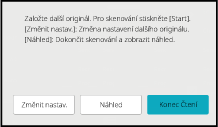
Klepnutím na klávesu [Konec Čtení] začněte kopírovat.
Podle potřeby proveďte změnu nastavení kopírování pro
každou sadu originálů.
Před skenováním následujícího originálu v kroku 4 postupu "
Kopírování v režimu vytváření úlohy" proveďte
níže uvedené kroky.
Klepněte na tlačítko [Změnit nastav.].
Změňte nastavení kopírování.
Vložte další sadu originálů a klepněte na klávesu [Start].
Opakujte tento krok, dokud nejsou naskenovány všechny originály.Tato funkce kopíruje originály různých velikostí současně,
i když jsou smíchány velikosti originálu A5 (5-1/2" x 8-1/2") a A4
(8-1/2" x 11").
Při skenování originálů přístroj automaticky detekuje velikost
každého originálu a použije papír vhodné velikosti.
Je-li funkce originálů s různou velikostí kombinována s automatickou
volbou měřítka, měřítko je upraveno jednotlivě pro každý originál
podle zvolené velikosti papíru, což umožňuje tisk na jednu velikost
papíru.

V
případě originálu smíšené velikosti v kombinaci s automatickou volbou
měřítka
(vybrány automatická volba měřítka a A4 (8-1/2" x 11"))

Klepněte na tlačítko [Ostatní] a poté na tlačítko [Smíš. vel. originálu].
Na ikoně se zobrazí zaškrtnutí.Vložte originál lícem vzhůru do zásobníku podavače dokumentů s rohy zarovnanými se vzdálenějším levým rohem.
Položte originály způsobem znázorněným na obrazovce Originál s různou velikostí.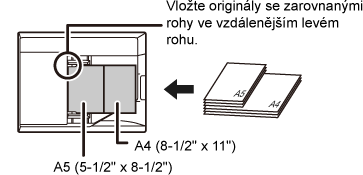
Klepnutím na klávesu [Start] začněte kopírovat.
(pouze
model BP-B547WD)
Když chcete skenovat tenké originály pomocí automatického
podavače dokumentů, můžete použít tuto funkci, která pomáhá zabránit
uvíznutí tenkých originálů.

Klepněte na tlačítko [Ostatní] a poté na tlačítko [Pomalé skenov.].
Na ikoně se zobrazí zaškrtnutí.Vložte originál do zásobníku automatického podavače dokumentů.
AUTOMATICKÝ PODAVAČ DOKUMENTŮKlepnutím na klávesu [Start] začněte kopírovat.
Tato funkce upravuje rozlišení při skenování
originálu a povoluje výstup s prioritou vysoké kvality nebo rychlosti
v závislosti na příslušné aplikaci.
Klepněte na tlačítko [Ostatní] a poté na tlačítko [Rozlišení skenování].
Zvolte rozlišení.
Rozlišení může být nastaveno pro zásobník podavače dokumentů i sklo pro dokumenty. Po dokončení nastavení klepněte postupně na tlačítko [OK] a [Zpět].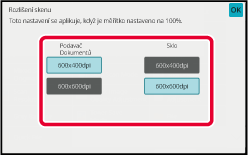
Vložte originál.
Vložte originál do zásobníku automatického podavače dokumentů nebo na sklo pro dokumenty.Klepnutím na klávesu [Start] začněte kopírovat.
Version 04a / bpb547wd_usr_04a_cs